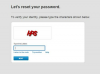Da Sie Datumsbereiche für Excel festlegen können, können Sie Berechnungen für Datumsangaben durchführen, wie Sie es mit anderen Zahlen tun. Die Durchführung solcher Berechnungen ist erforderlich, wenn Sie ein Fälligkeitsdatum anhand eines Startdatums und der Anzahl der Tage in einem Datumsbereich bestimmen müssen. Um einen Datumsbereich in Excel festzulegen, können Sie die Zellen mit dem Start- und Enddatum als Datum formatieren und dann die Operatoren "-" und "+" verwenden, um die Bereichsdauer oder das Enddatum zu berechnen.
Start- und Enddatum festlegen
Schritt 1
Klicken Sie in einer Excel-Tabelle auf eine beliebige Zelle und dann auf die Registerkarte "Start". Klicken Sie in der Dropdown-Liste im Bereich "Zahlen" auf den Eintrag "Kurzes Datum". Dadurch wird Excel angewiesen, die Zahl, die Sie in die Zelle eingegeben haben, als Datum anzuzeigen.
Video des Tages
Schritt 2
Geben Sie ein beliebiges Datum in die soeben formatierte Zelle ein, im Format "m/d/yyyy". Geben Sie beispielsweise "1.1.2001" ein.
Schritt 3
Verwenden Sie die Anweisungen aus Schritt 1, um die Zelle zwei Spalten rechts von der ersten formatierten Zelle zu formatieren. Geben Sie das Enddatum Ihres Bereichs in diese Zelle ein.
Schritt 4
Klicken Sie in die Zelle zwischen den beiden Zellen, die Ihre Daten enthalten, und klicken Sie dann auf das "="-Zeichen, um Excel mitzuteilen, dass Sie eine Formel anstelle einer Zahl oder eines Textes eingeben. Klicken Sie auf die Zelle mit dem Enddatum und drücken Sie "-", um eine Subtraktionsberechnung anzuzeigen.
Schritt 5
Klicken Sie auf das Startdatum und drücken Sie dann "Enter". Excel gibt die Anzahl der Tage zwischen dem Start- und dem Enddatum ein.
Startdatum und Dauer festlegen
Schritt 1
Klicken Sie in einer Tabelle auf eine Zelle und dann im Bereich "Zahlen" auf den Eintrag "Kurzes Datum" des Tabs "Startseite".
Schritt 2
Geben Sie das Startdatum Ihres Bereichs ein. Geben Sie beispielsweise "1.1.2001" ein.
Schritt 3
Klicken Sie auf die Zelle direkt rechts neben Ihrem Startdatum und geben Sie die gewünschte Anzahl von Tagen für Ihren Datumsbereich ein. Wenn Ihr Zeitraum beispielsweise drei Tage umfasst, geben Sie "3" in die Zelle ein.
Schritt 4
Verwenden Sie die Anweisungen aus Schritt 1, um die nächste Zelle rechts als kurzes Datum zu formatieren. Drücken Sie "=", um eine Formel anzugeben, klicken Sie dann auf die Zelle des Startdatums und drücken Sie dann "+".
Schritt 5
Klicken Sie auf die Zelle links und drücken Sie dann die Eingabetaste. Excel berechnet das Enddatum Ihres Bereichs, um Addieren Sie das Startdatum zur Zahl in der Zelle links, die die Anzahl der Tage in Ihrem Bereich ist.